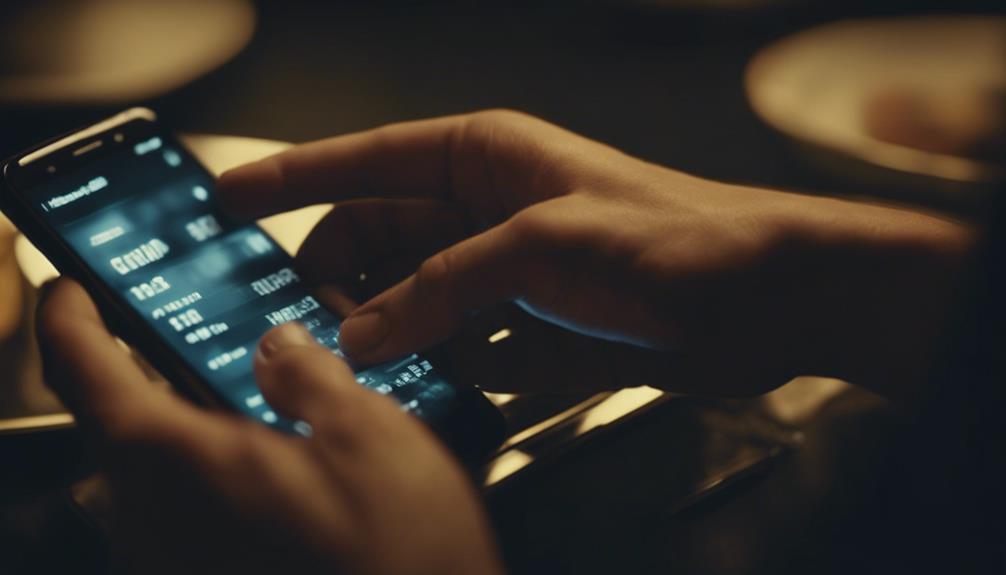Aby przetransferować zdjęcia z telefonu na komputer, zacznij od sprawdzenia dostępnych opcji, takich jak Bluetooth, Wi-Fi, USB czy usługi chmurowe. Podłącz telefon do komputera za pomocą kabla USB, upewniając się, że oba urządzenia są włączone. Wybierz zdjęcia, które chcesz przetransferować, zaznacz je w galerii i skorzystaj z opcji udostępniania, takich jak Bluetooth czy usługi chmurowe. Po przetransferowaniu, zorganizuj swoje zdjęcia w foldery według daty lub wydarzeń i regularnie twórz kopie zapasowe. Na koniec, pamiętaj o bezpiecznym wyjęciu telefonu, aby zapobiec utracie danych. Opanowanie tych podstawowych kroków ułatwi proces transferu zdjęć.
Sprawdź dostępne opcje transferu
Podczas przenoszenia zdjęć z telefonu na komputer, zbadaj dostępne opcje transferu w celu zapewnienia efektywnego procesu. Zacznij od sprawdzenia, czy Twój telefon i komputer są kompatybilne z transferem bezpośrednim za pomocą Bluetooth lub Wi-Fi. Te metody bezprzewodowe mogą być szybkie i wygodne do przenoszenia kilku zdjęć na raz.
Inną opcją jest użycie kabla USB do połączenia telefonu z komputerem. Ta metoda pozwala na szybsze transfery, zwłaszcza przy przenoszeniu dużej ilości zdjęć.
Jeśli wolisz przechowywanie w chmurze, usługi takie jak Google Drive, Dropbox lub iCloud mogą bezproblemowo synchronizować Twoje zdjęcia między urządzeniami. Po prostu przesłań zdjęcia z telefonu do chmury i uzyskaj do nich dostęp na komputerze, logując się na to samo konto.
Dodatkowo niektóre smartfony są wyposażone w swoje własne aplikacje desktopowe, ułatwiające transfer zdjęć. Te aplikacje często zapewniają przyjazny interfejs do zarządzania i transferu zdjęć. Poprzez zbadanie tych opcji transferu, możesz znaleźć metodę, która najlepiej odpowiada Twoim potrzebom i preferencjom.
Podłącz swój telefon do komputera
Aby połączyć telefon z komputerem, rozważ użycie kabla USB jako bezpośredniej i szybkiej metody transferu. Zacznij od zlokalizowania portu USB na komputerze oraz odpowiedniego portu w twoim telefonie. Większość telefonów używa portu USB Type-C lub Micro-USB do połączenia. Gdy zidentyfikujesz porty, podłącz jedno zakończenie kabla USB do telefonu, a drugie do portu USB w komputerze. Upewnij się, że oba urządzenia są włączone przed nawiązaniem połączenia.
Po połączeniu urządzeń, telefon może poprosić cię o wybór trybu transferu, takiego jak Transfer plików lub MTP (Protokół Transferu Mediów). Wybierz odpowiednią opcję, aby umożliwić transfer zdjęć i innych plików między telefonem a komputerem. Twój komputer powinien rozpoznać podłączone urządzenie, co pozwoli ci na dostęp do pamięci telefonu i bezproblemowy transfer zdjęć. Pamiętaj, aby bezpiecznie wyjąć telefon z komputera po zakończeniu transferu zdjęć, aby uniknąć uszkodzenia danych.
Wybierz i Przenieś swoje zdjęcia
Rozważ wybór zdjęć, które chcesz przetransferować przed rozpoczęciem procesu transferu. Może to zaoszczędzić ci czas i miejsce na dysku komputera. Zacznij od otwarcia galerii zdjęć na telefonie i wybierz zdjęcia, które chcesz przetransferować. Możesz wybierać wiele zdjęć, stukając w każde z nich lub korzystając z opcji zaznacz wszystkie, jeśli jest dostępna.
Kiedy już dokonasz wyboru, poszukaj opcji udostępnij lub transferuj w menu. W zależności od urządzenia, możesz przetransferować zdjęcia za pomocą Bluetooth, e-maila, aplikacji do wysyłania wiadomości lub usług przechowywania w chmurze, takich jak Google Drive lub Dropbox. Wybierz metodę, która najlepiej ci odpowiada i postępuj zgodnie z instrukcjami wyświetlanymi na ekranie, aby zakończyć transfer.
Pamiętaj, że przesyłanie zdjęć bezprzewodowo może zająć więcej czasu niż korzystanie z połączenia kablowego. Po zakończeniu transferu, sprawdź podwójnie, czy wszystkie wybrane zdjęcia zostały pomyślnie przetransferowane na komputer, zanim odłączysz swój telefon.
Zorganizuj i zrób kopię zapasową swoich zdjęć
Aby efektywnie zarządzać i chronić swoje zdjęcia, ustanowienie systematycznej organizacji i planu kopii zapasowej jest kluczowe. Zacznij od tworzenia folderów na komputerze, aby skategoryzować swoje zdjęcia. Rozważ organizację ich według daty, wydarzenia lub lokalizacji, aby później łatwiej było odnaleźć konkretne zdjęcia.
Gdy posortujesz swoje zdjęcia, ważne jest, aby je zabezpieczyć kopią zapasową, aby uniknąć utraty w przypadku awarii urządzenia lub przypadkowego usunięcia.
Do tworzenia kopii zapasowej swoich zdjęć możesz skorzystać z usług przechowywania w chmurze takich jak Google Drive, Dropbox czy iCloud. Te platformy pozwalają ci przechowywać swoje zdjęcia w bezpieczny sposób i mieć do nich dostęp z dowolnego miejsca z połączeniem internetowym. Dodatkowo, inwestycja w zewnętrzny dysk twardy jest niezawodnym sposobem utworzenia fizycznej kopii zapasowej swoich obrazów.
Pamiętaj o regularnym aktualizowaniu swoich kopii zapasowych, aby mieć pewność, że wszystkie nowe zdjęcia są bezpiecznie przechowywane. Poprzez wprowadzenie uporządkowanego systemu organizacji i stałej rutyny tworzenia kopii zapasowych, możesz mieć pewność, że twoje cenne wspomnienia są chronione i łatwo dostępne, kiedy ich potrzebujesz.
Bezpiecznie wyjmij telefon
Przed odłączeniem telefonu od komputera upewnij się, że bezpiecznie go wyłączysz, aby zapobiec ewentualnemu uszkodzeniu danych. Bezpieczne wyłączenie telefonu gwarantuje, że wszystkie procesy przesyłania plików i danych zostały zakończone przed fizycznym odłączeniem urządzenia.
Aby bezpiecznie wyłączyć telefon, zlokalizuj ikonę USB na pasku zadań lub pulpicie komputera. Kliknij na ikonę, a pojawi się lista podłączonych urządzeń. Znajdź swój telefon na liście i wybierz opcję bezpiecznego wyłączenia lub bezpiecznego usunięcia urządzenia. Po kliknięciu tej opcji poczekaj na komunikat potwierdzający, że można bezpiecznie odłączyć telefon.
Ten krok jest ważny, aby zapobiec utracie lub uszkodzeniu danych, które mogą wystąpić, jeśli po prostu odłączysz telefon bez właściwego wyłączenia. Przestrzegając tej prostej ostrożności, możesz zachować integralność plików i zagwarantować płynny proces przesyłania między telefonem a komputerem.
Najczęściej zadawane pytania
Czy mogę przesłać zdjęcia z telefonu na komputer bezprzewodowo?
Możesz przesyłać zdjęcia z telefonu na komputer bezprzewodowo. Upewnij się, że oba urządzenia są podłączone do tego samego sieci Wi-Fi. Użyj aplikacji takich jak AirDrop dla urządzeń Apple lub File Transfer dla systemu Android, aby łatwo udostępniać pliki.
Czy przenoszenie zdjęć z telefonu na komputer wpłynie na jakość obrazów?
Przenoszenie zdjęć z telefonu na komputer nie powinno wpływać na jakość obrazów, o ile użyjesz niezawodnej metody. Upewnij się, że wybierasz wysokiej jakości opcję transferu, aby zachować integralność obrazu.
Czy istnieją polecane programy do organizowania zdjęć do zarządzania zdjęciami na moim komputerze?
Aby zarządzać zdjęciami na swoim komputerze, rozważ oprogramowanie takie jak Adobe Lightroom lub Google Photos. Obie programy oferują doskonałe funkcje organizacji zdjęć, które pomogą Ci efektywnie kategoryzować, edytować i przechowywać obrazy.
Jak mogę upewnić się, że moje zdjęcia są bezpiecznie zabezpieczone po przetransferowaniu ich na mój komputer?
Po przetransferowaniu zdjęć na swój komputer, upewnij się, że są one bezpiecznie zarchiwizowane, korzystając z przechowywania w chmurze, takiego jak Google Drive lub Dropbox. Skonfiguruj automatyczne kopie zapasowe, aby zapobiec utracie danych i zachować swoje cenne wspomnienia w bezpieczeństwie.
Co zrobić, jeśli mój telefon nie jest rozpoznawany przez komputer podczas próby transferu zdjęć?
Jeśli telefon nie jest wykrywany podczas transferowania zdjęć, sprawdź połączenie USB, zrestartuj oba urządzenia, zaktualizuj sterowniki lub spróbuj innego kabla lub portu. Rozwiąż konflikty oprogramowania i potwierdź, że Twój telefon jest dostępny.